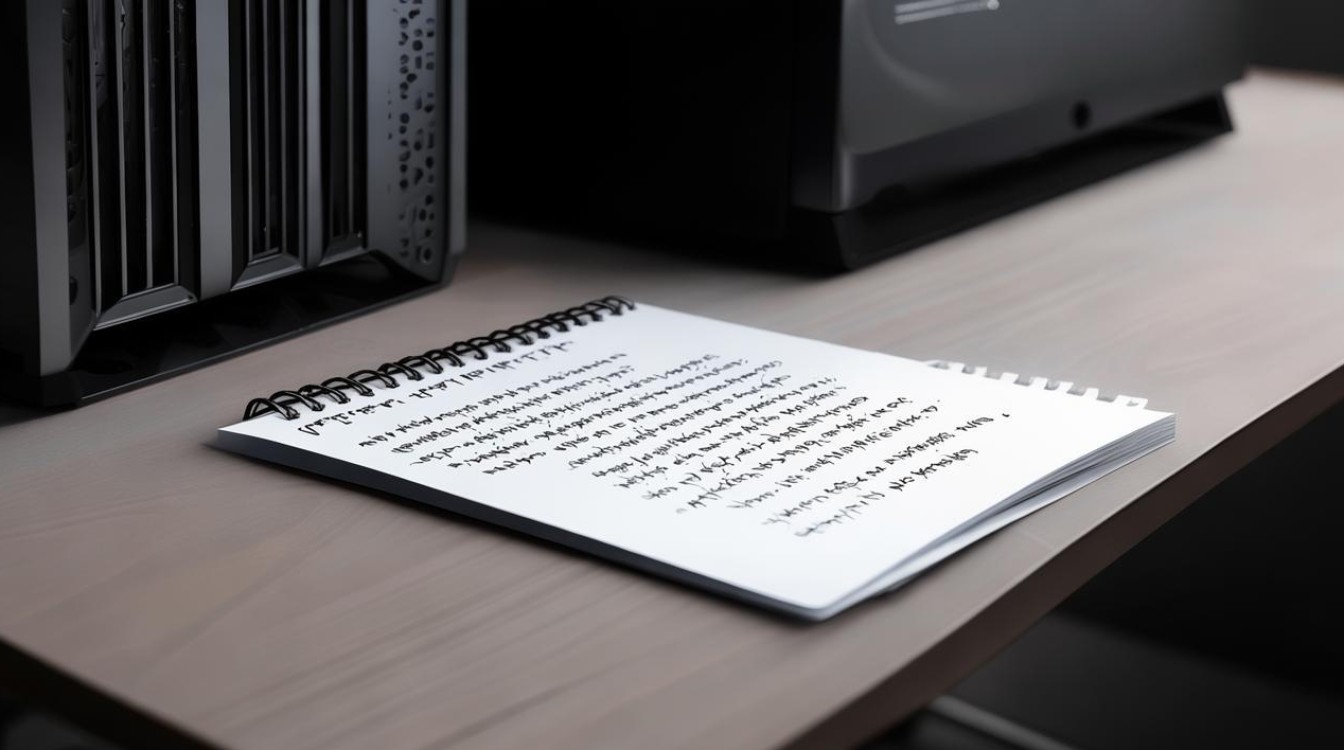怎么切换双显卡
shiwaishuzidu 2025年4月10日 14:48:06 显卡 22
在设备管理器中右键点击显示适配器,选择需要切换的显卡,然后点击“启用”或“禁用”。
切换双显卡通常涉及到硬件和软件的设置,以下是详细的步骤,包括在Windows和Linux操作系统中如何进行操作:
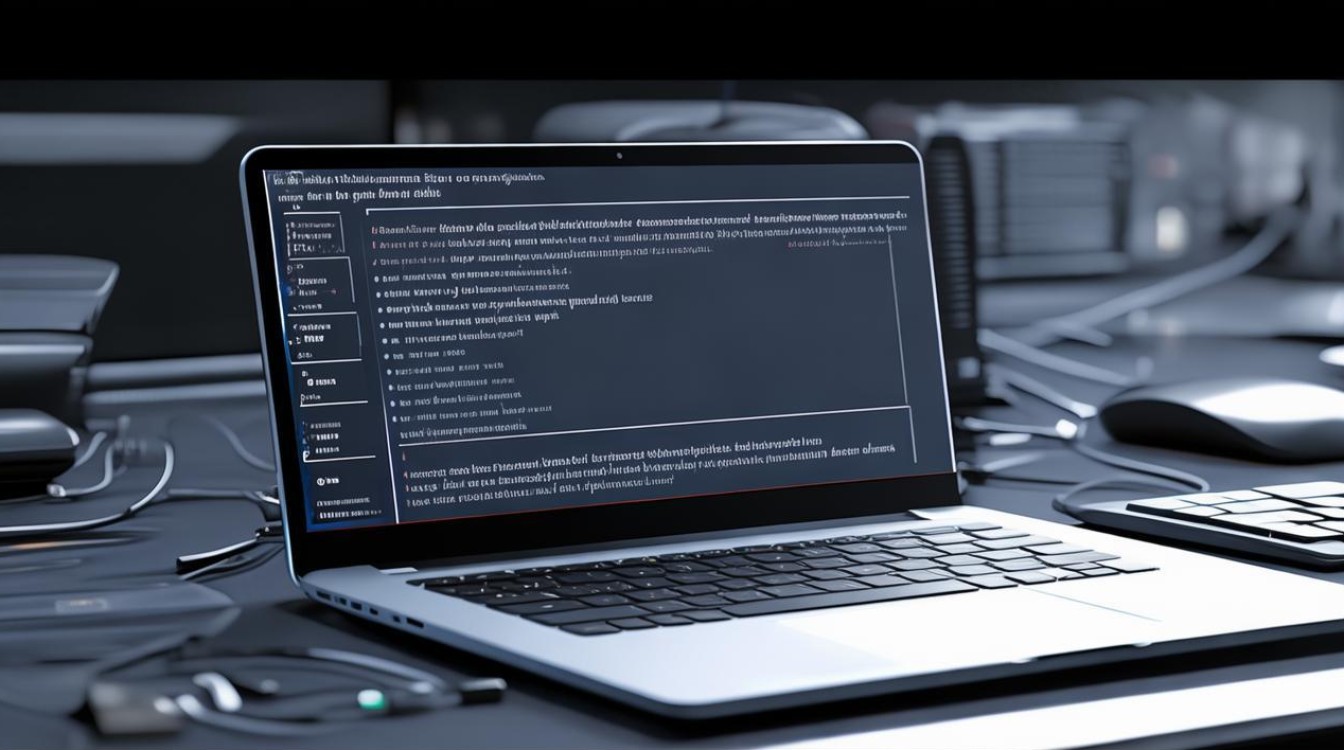
在Windows中切换双显卡
确认你的电脑有双显卡
你需要确认你的电脑是否真的安装了双显卡(一个集成显卡和一个独立显卡),你可以通过以下步骤查看:
- 右键点击“此电脑”或“我的电脑”,选择“管理”。
- 在左侧菜单中选择“设备管理器”。
- 展开“显示适配器”部分,你应该能看到两个显卡设备。
打开NVIDIA控制面板(以NVIDIA显卡为例)
如果你使用的是NVIDIA的独立显卡,你可以按照以下步骤进行切换:
- 右键点击桌面空白处,选择“NVIDIA控制面板”。
- 在控制面板中,选择“3D设置”下的“管理3D设置”。
- 在“首选图形处理器”下拉菜单中,你可以选择“自动选择”、“集成图形”、“高性能NVIDIA处理器”。
- 自动选择:让系统自动决定使用哪个显卡。
- 集成图形:始终使用集成显卡。
- 高性能NVIDIA处理器:始终使用独立显卡。
通过BIOS设置(不推荐)
有些情况下,你可能需要进入BIOS设置来切换显卡输出,但这通常不推荐,除非你非常确定自己在做什么,进入BIOS的方法通常是在开机时按Del、F2或其他键(具体视主板型号而定)。
在Linux中切换双显卡
确认你的显卡驱动已安装
在终端中输入以下命令来检查是否识别到双显卡:

lspci | grep -i vga
你应该能看到两个不同的显卡设备。
安装适当的驱动程序
对于NVIDIA显卡,你需要从NVIDIA官网下载并安装最新的驱动程序,安装完成后,重启系统。
使用NVIDIA X Server Settings工具
- 打开终端并输入以下命令启动工具:
nvidia-settings
- 在弹出的窗口中,选择“PRIME Profiles”标签页。
- 你可以选择要使用的显卡:
- NVIDIA (Performance Mode):使用独立显卡。
- Intel (Power Saving Mode):使用集成显卡。
配置环境变量(可选)
为了确保每次启动都使用选定的显卡,你可以编辑~/.bashrc或~/.profile文件,添加以下行:
export DEVICE_ID=<你的独立显卡的设备ID> export DEVICE_TYPE=dri
保存并关闭文件后,运行:
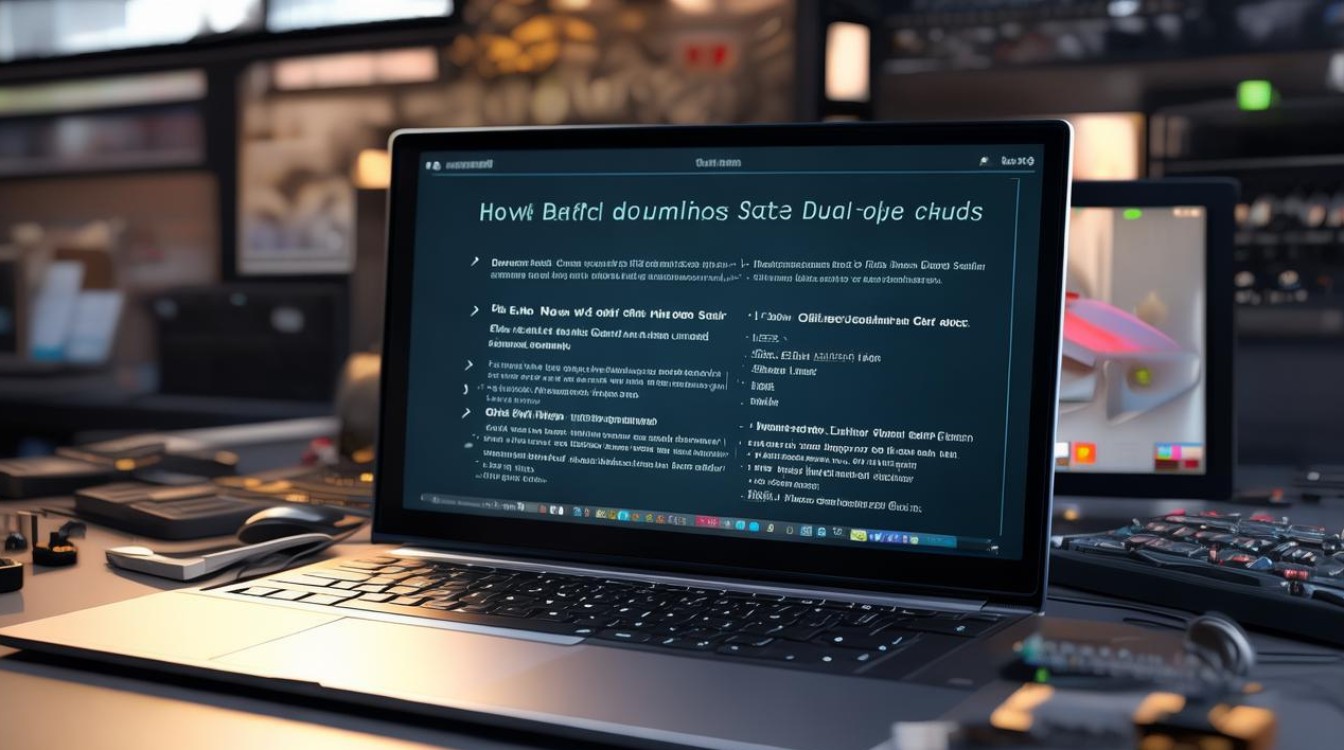
source ~/.bashrc
相关问答FAQs
Q1: 切换显卡后,为什么我的显示器没有信号? A1: 这可能是因为显示器连接到了未被激活的显卡上,请检查显示器的连接线是否插在了正确的显卡接口上,或者尝试重新插拔连接线。
Q2: 我可以在运行时动态切换显卡吗? A2: 是的,但不建议频繁这样做,因为这可能会导致系统不稳定或损坏,最好在需要时手动切换一次,而不是反复切换,如果确实需要频繁切换,可以考虑使用虚拟显示技术或多显示器设置来避免物理切换带来的风险。